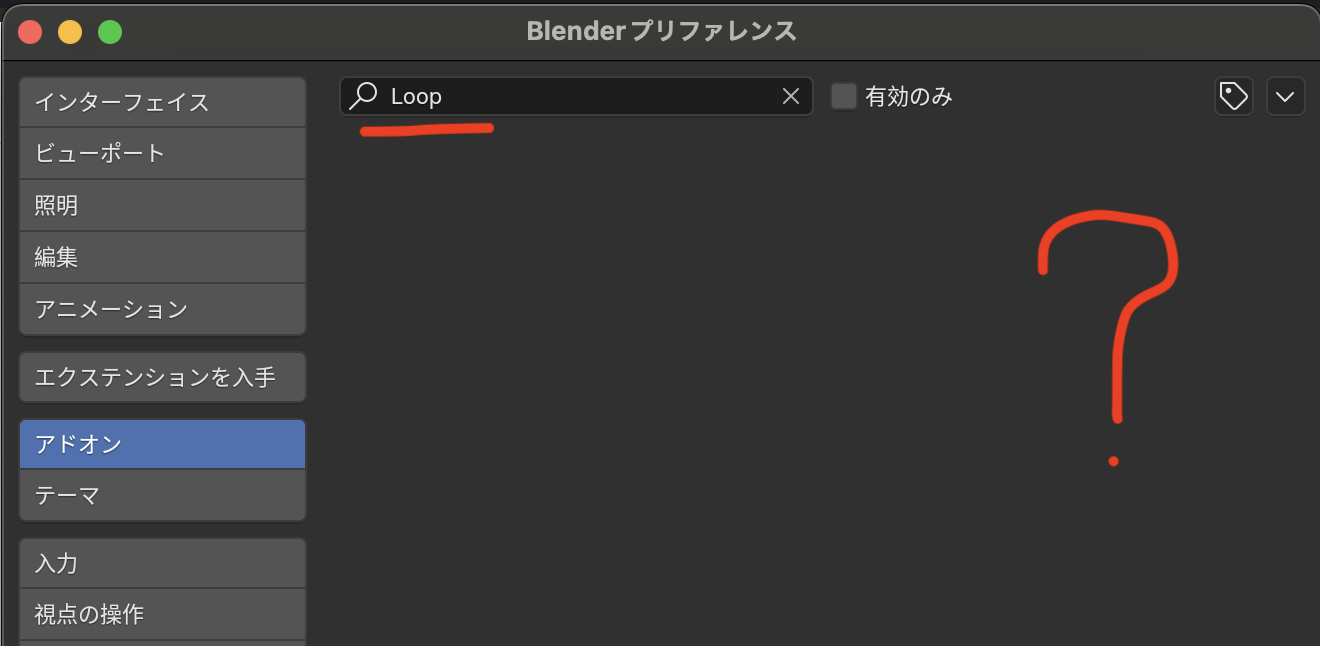どうにかこうにか#2まで来ました。
#2からは躓いたとことか書いて行こうと思います。
#1もメモっとけば良かったかな。
ただ、#1で
ここ(目関連)は球体に・・・とかあるのですが🔥さん、目が解説モデルのような丸目ではなく横長なので球体にならず。
取りあえず膨らませてそのまま通過しましたw
今はどうしたら良いのか分からないから先に進みます![]()
約38分の動画です![]()
下絵の消し方が分からない
参考にしてる画像があるのですがその消し方が分からず探しまくった💦
(Mesh)LoopToolsが見当たらない。
(解説動画とは異なる所)
こちら参考に解決しました🙏
入手出来た!
けど解説動画と同じような場所にメニューがない。![]()
もう一度サイト読み返した。
後半に一応書いてあった💦
けど専門用語が分からないからちょっと悩んだ。

作ってるモデルの部分で右クリックしたらメニュー出た💗無事解決!
鼻の面作るのになぜか逆になる
解説どうりにやってはいるのですが鼻の部分。
LoopToolsで挑戦するのですが、何度やっても逆になる💦
きっと私の作ったものに原因があるのだろうけども・・・

本当は○どうしが繋がってほしいのに・・・交差しちゃうよー。
個別にやってもうまく行かず。なぜー???
まだいろいろ分からないけど、ショートカットキーのFで面を貼るっぽいのでそれで貼ってみた。
これなら4つの頂点を選択すれば出来る。
この後Fも頻繁に動画で使われてたから大丈夫そうかな?
追記:その後出てきました。(#3の15:52あたり)
bridgeで交差した時は画面左下に表示される反転の所にレ点を入れると戻るようです。


ここで気が付いたのですが、鼻の真ん中あたりにあったはずの頂点がない![]()
![]()
よく分からなくなったので細分化と言う方法で取り敢えず付けちゃえー。
頂点勝手に付けたw つぎつぎー!
どこか触ったみたいで黒くなった
多分ショートカット間違えたみたいで急に黒いモデルになった。
機能が全然解らないのに前の状態はどこ行ったー?
Ctrl+zでも戻らず・・![]()

いろいろ探って早速、助け舟を出そうとよぎったのですが、前回のデータを保存してるの思い出して呼び出して比較してみた。

原因はここだった。ここ押したら戻った♪
どんなキー押したかは不明(≧▽≦)
解決済み。もう覚えたぞ☆
追記:Fキーを押すとこの選択メニューになる様です。
これを押したせいで変わったみたい。
再び面が交差する
また交差しちゃいました。

首のところなのですが、まっすぐ□でつなぎたいのに・・
調べたところミラーモディファイアを使ってる場合、左右逆で作ってしまった時になる様です。

ミラーモディファイア非表示すると(非表示の仕方が分からないけど〇の部分クリックしてみた)
片側だけ表示のはずですが、反対に作ってますね💦
同じ方向(片側)で作らないとこうなる様です。
と言う事は前回の鼻のところもそうだったのかなと思ったけど反対では無さそうだった・・・?
この解決方法が調べても解らなくて、反転すれば良いのでは?と思ったけど上手く出来ず・・・
一度すべてを登録して半分消せば?とも思ったけどそれもよく解らず・・・
ずっと立ち止まっても仕方ないので逆戻りしました![]()
きっと後で解決方法は解ると思うのでその時追記します。
追記:一度ミラーを適用して半分削除して再度ミラーモディファイアを適用でも出来ると思います。
逆にしてた右側の頂点削除してやり直しました。
マージ
ここで初めて出てきた言葉。
マージ。頂点同士をまとめて1つにするってことかな。

ここをくっつけたい。
Mを押してメニューが出るけど・・解説されている【最後に選択した頂点に・・・】がない。
どうやら白い頂点が無いとダメなようで。

その点を出す方法が分からずだったけど、いろいろやってたら分かった。
頂点を左クリックしたら白くなった♪
どうやら、アクティブまたは最後に選択された頂点は白色で表示される様です。
Mを押したら今度は【最後に選択した頂点に・・・】が出てきた☆

他ツールでの癖で左長押しで四角く選択してたから出来なかったみたい。
いつもこんな感じで頂点選択してたから気が付かなかった。

何はともあれマージ出来たぞ ![]()
サブディビジョンサーフェスはどこにある?
(解説動画とは異なる所)
後半ですが、。
サブディビジョンサーフェスの場所が講座とは異なっていたのでメモ。

モディファイアーを追加を押したら

生成欄の中にサブディビジョンサーフェスがありました。

ここは講座と同じ数字を入れて・・・
おぉ☆モデルが丸みを帯びました![]()
サブディビジョンサーフェスはオブジェクトのメッシュを細分化し表面を滑らかに見せてくれる機能の様です。
Tabキーで切替
解説動画の声ばかり聞いていると見落とす💦
ちゃんと動画の左に載ってますけど言葉にしない時は見逃す。
この黒い点の集まったものを一旦、非表示にするには・・・
Tabキーを押すと編集モードからオブジェクトモードに切り替わる。
再び押せばオブジェクトモードから編集モードへ。

この時点で口が大きすぎてやや不安w
ちょっと怖いので正面からの画像は控えます![]() 💦
💦
この首の前後にある線は私のミスですね・・
同じところに2つ頂点作ってしまってました。
後に削除しています。
ワイヤーフレームの透過表示
Shift + Zでワイヤーフレームに切り替わります。
もう一度押すと今までの表示に戻ります。
解説動画では左側に一瞬、表示されるだけなので見逃しちゃう💦

ちなみにピンク枠の所をクリックでも。
#2終了しました
やっと終わった~(先はまだまだありますが)
やく40分弱の動画でしたが結構時間かかりました💦
問題が1つあって解説動画では首の底部分がフラットなのに丸くなってる・・・![]()

いろいろやって見たけど今は解らないので・・
追記:理由は不要な辺で繋がってたからでした。削除して直してます。
取り敢えずどうにかなるでしょ!!の気持ちで次進みたいと思います。
この時点でモデルの顔が怖い(≧▽≦)
がんばるー🔥